18 najboljih savjeta za duže trajanje baterije iPada
The iPad dobiva odlično trajanje baterije. Apple tvrdi da ga možete koristiti do 10 sati na uređaju punim punjenjem. Međutim, trajanje baterije je poput vremena i novca: nikada ne možete imati previše. To je osobito istinito kada morate nešto učiniti na svom iPadu, a baterija je prazna.
Možete učiniti nekoliko stvari kako biste izbjegli da ostanete bez soka u kritičnom trenutku. Ovdje se savjeti ne bi trebali koristiti cijelo vrijeme — ne biste htjeli bez internetske veze u većini slučajeva, na primjer — ali to su dobre opcije kada trebate produžiti vijek trajanja baterije vašeg iPada.
Ovaj je članak napisan za iPad koji radi iOS 12, ali većina savjeta odnosi se i na starije verzije iOS-a.
Isključite Wi-Fi
Vaš iPad Wi-Fi veza prazni bateriju, bez obzira na to koristite li je spojenu na internet. To je zato što vaš iPad neprestano traži mreže. Ako niste povezani i ne trebate neko vrijeme koristiti internet, možete produžiti trajanje baterije iPada tako da isključite Wi-Fi. Evo kako:
-
Dodirnite Postavke aplikaciju na početnom zaslonu iPada.

-
Dodirnite Wi-Fi u lijevom oknu.

-
Pomaknite Wi-Fi klizač na isključeno/bijelo da onemogućite Wi-Fi vezu.

Isključite 4G mobilne podatke
Neki modeli iPada imaju ugrađenu 4G LTE podatkovnu vezu (ili 3G vezu na starijim modelima). Ako vaš iPad ima mobilnu vezu, baterija iPada se prazni kada je omogućen 4G, bez obzira na to koristite li internet ili ne. Ako se ne trebate povezati s internetom ili želite uštedjeti bateriju više nego što trebate za povezivanje, isključite 4G. Uraditi ovo:
Dodirnite Postavke na početnom zaslonu iPada.
-
Dodirnite Stanični u lijevom oknu.

Pomaknite Mobilni podaci klizač na isključeno/bijelo kako biste spriječili bilo kakve mobilne veze.
Isključite Bluetooth
Vjerojatno već imate ideju da bežično umrežavanje bilo koje vrste troši vijek trajanja baterije. To je istina. Dakle, drugi način za uštedu baterije je isključivanje Bluetooth. Bluetooth umrežavanje koristi se za povezivanje uređaja kao što su tipkovnice, zvučnici i slušalice na iPad. Ako ne koristite ništa slično i ne planirate uskoro, isključite Bluetooth. Evo kako:
Dodirnite Postavke na početnom zaslonu iPada.
-
Dodirnite Bluetooth u lijevom oknu.

-
Pomaknite Bluetooth klizač na isključeno/bijelo.

Onemogućite AirDrop
AirDrop je još jedna značajka bežičnog umrežavanja iPada. Izmjenjuje datoteke s jednog obližnjeg iOS uređaja ili Maca na drugi putem zraka. Korisno je, ali može isprazniti bateriju čak i kada se ne koristi. Držite ga isključenim osim ako ga namjeravate koristiti. Da biste isključili AirDrop:
Otvorena Kontrolni centar na iPadu s iOS-om 12 prelaskom prsta prema dolje po zaslonu, počevši od gornjeg desnog kuta. Na starijim verzijama iOS-a prijeđite prstom od dna zaslona prema gore.
-
Dodirnite AirDrop ikona koja se nalazi odmah desno od ikone Način rada u zrakoplovu.

-
Dodirnite Primanje isključeno na skočnom zaslonu.

Onemogućite pozadinsko osvježavanje aplikacije
iOS je dizajniran da predvidi vaše potrebe. Na primjer, kada nakon posla provjerite svoje račune na društvenim mrežama, oni su već ažurirani tako da vas čeka svjež sadržaj zahvaljujući postavci Osvježavanje aplikacije u pozadini. Cool značajka, ali zahtijeva napajanje baterije. Ako možete živjeti bez ove ruke pomoći, slijedite ove korake:
Dodirnite Postavke na početnom zaslonu iPada.
Dodirnite Općenito u lijevom oknu.
-
Dodirnite Osvježavanje aplikacije u pozadini.

-
Pomaknite Osvježavanje aplikacije u pozadini klizač na isključeno/bijelo kako biste spriječili da sve aplikacije na popisu učitavaju sadržaj u pozadini.

-
Ako ne želite onemogućiti sve aplikacije na popisu, ostavite klizač Pozadinsko osvježavanje aplikacije na uključeno/zeleno i upotrijebite klizače na svakoj pojedinačnoj aplikaciji na popisu. Što više aplikacija isključite, uštedite više energije baterije.

Onemogući Handoff
Handoff vam dopušta odgovarati na pozive sa svog iPhonea na iPadu ili počnite pisati e-poštu na svom Macu i završiti izvan kuće na iPadu. To je sjajan način da povežete sve svoje Apple uređaje, ali troši bateriju iPada. Ako mislite da ga nećete koristiti, isključite ga:
Dodirnite Postavke na početnom zaslonu iPada.
-
Dodirnite Općenito u lijevom oknu i odaberite Handoff na području glavnog zaslona.

-
Pomaknite Handoff klizač na isključeno/bijelo.

Nemojte automatski ažurirati aplikacije i glazbu
Ako uvijek želite imati najnoviju verziju svojih omiljenih aplikacija, glazbe, knjiga, audioknjiga ili softvera sustava, postavite svoj iPad da ih automatski preuzima kada budu objavljeni. Nepotrebno je reći da provjera App Storea i preuzimanje ažuriranja troši bateriju. Onemogućite ovu značajku i ručno ažurirati svoje aplikacije i druge sadržaje za preuzimanje. Evo kako:
Dodirnite Postavke na početnom zaslonu iPada.
Dodirnite iTunes i App Store u lijevom oknu.
-
U Automatska preuzimanja odjeljak, pomaknite klizače pored glazba, muzika, aplikacije, Knjige i audio knjige, i nadopune do isključeno/bijelo.

Ako ne želite zaustaviti sva automatska preuzimanja, možete selektivno odabrati da jedan ili više klizača ostavite uključenim.
Isključite Dohvati nove podatke
Postavka Dohvati nove podatke automatski gura podatke poput e-pošte na vaš iPad kad god podaci postanu dostupni i iPad je spojen na internet. Budući da bežično umrežavanje košta bateriju, ako ne namjeravate koristiti ovu značajku, isključite je. Postavljanje vaše e-pošte da se povremeno dohvaća (umjesto kada je bilo što dostupno) dobra je zamjena za produženje trajanja baterije. Evo kako izvršiti ovu promjenu:
Kuckanje Postavke na Dom zaslon iPada.
Dodirnite Lozinke i računi u iOS-u 12. (Na starijim verzijama iOS-a dodirnite Pošta, kontakti, kalendari).
-
Dodirnite Dohvati nove podatke.

-
Pomaknite Gurnuti klizač na isključeno/bijelo.

-
Odaberite interval za vaš iPad za dohvaćanje podataka. Izbori su:
- Ručno.
- Svaki sat.
- Svakih 30 minuta.
- Svakih 15 minuta.
Birajući Ručno štedi najviše trajanja baterije, ali odabir dohvaćanja u drugim intervalima štedi dio trajanja baterije.
Želite li saznati još više o e-pošti na iOS uređajima? Provjeri 15 najpopularnijih i najkorisnijih savjeta za iPhone Mail i iPad Mail.
Isključite lokacijske usluge
Drugi oblik bežične komunikacije koji iPad koristi su usluge lokacije. Neke aplikacije šalju vam upozorenja na temelju toga gdje se nalazite — ako to dopustite. Druge aplikacije kao što su Karte zahtijevaju da ispravno funkcioniraju. Ako ne trebaš dobiti upute za vožnju ili upotrijebite aplikaciju svjesnu lokacije kao što je Yelp, isključite usluge lokacije na sljedeći način:
Dodirnite Postavke na iPadu Dom zaslon.
-
Dodirnite Privatnost u lijevom oknu i odaberite Usluge lociranja u području glavnog zaslona.
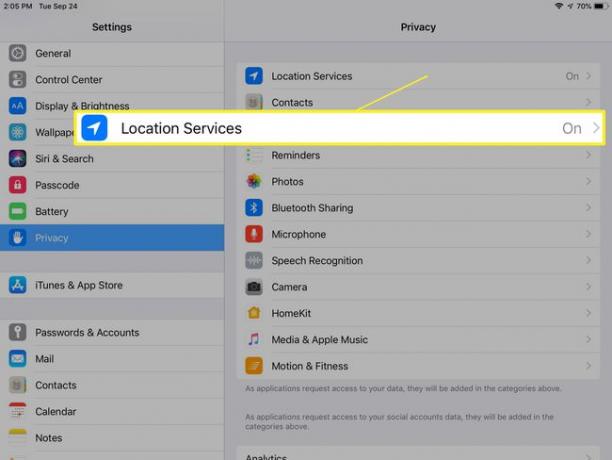
-
Pomaknite Usluge lociranja klizač na isključeno/bijelo da onemogućite dijeljenje lokacije.
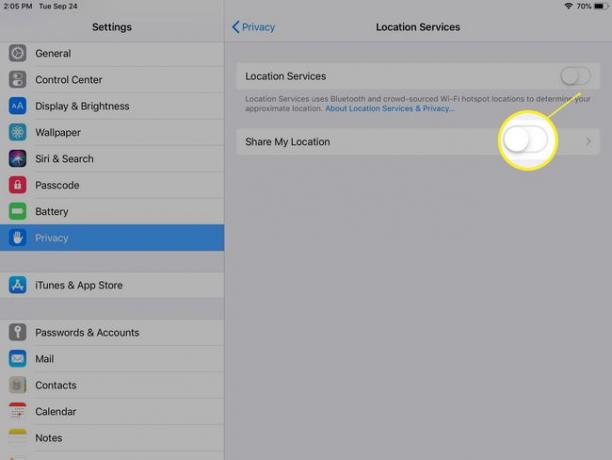
-
Ako trebate ostaviti usluge lokacije uključene za neke aplikacije, nemojte mijenjati klizač pored Usluge lokacije. Ostavite uključeno/zeleno i upotrijebite klizače pored aplikacija na popisu na zaslonu kako biste selektivno dopustili nekim aplikacijama pristup vašoj lokaciji.

Koristite automatsku svjetlinu
Zaslon iPada može se automatski prilagoditi svjetlini okoline prostorije u kojoj se nalazi. Time se smanjuje trošenje baterije iPada jer se zaslon automatski zatamnjuje na svijetlim mjestima. Da biste uključili ovu značajku:
Dodirnite Postavke na početnom zaslonu iPada.
-
Dodirnite Općenito u lijevom oknu i odaberite Pristupačnost u području glavnog zaslona.

-
Dodirnite Prikaži smještaj.

-
Pomaknite Automatska svjetlina klizač na uključeno/zeleno.

Smanjite svjetlinu zaslona
Ova postavka kontrolira svjetlinu zaslona vašeg iPada. Kao što vjerojatno možete pretpostaviti, što je vaš zaslon svjetliji to je potrebno više energije iz baterije iPada. Dakle, što prigušite svoj zaslon, to je dulje trajanje baterije vašeg iPada. Podesite ovu postavku tako da odete na:
Dodirnite Postavke na početnom zaslonu iPada.
Dodirnite Zaslon i svjetlina u lijevom oknu.
-
Premještanje Svjetlina klizač na niže, ali još uvijek ugodno za gledanje, postavljanje.

Smanjite kretanje i animacije
Počevši od iOS-a 7, Apple je uveo neke cool animacije na iOS sučelje, uključujući paralaksni početni zaslon. To znači da se čini da se pozadinska pozadina i aplikacije na njoj kreću u dvije ravnine, neovisne jedna o drugoj. To su zanimljivi efekti, ali troše bateriju. Ako vam ne trebaju (ili ako muka od kretanja), isključite ih uključivanjem postavke Reduce Motion. Evo kako:
Dodirnite Postavke na početnom zaslonu iPada.
-
Dodirnite Općenito u lijevom oknu i odaberite Pristupačnost u području glavnog zaslona.

-
Dodirnite Smanjite kretanje.

-
Pomaknite Smanjite kretanje klizač na uključeno/zeleno.

Isključite ekvilajzer
The Glazbena aplikacija na iPadu ima ugrađen ekvilajzer koji automatski prilagođava postavke, kao što su bas i visoki tonovi, kako bi se poboljšao zvuk glazbe u određenim žanrovima. Budući da je ovo podešavanje u hodu, isprazni bateriju iPada. Ako niste vrhunski audiofil, vjerojatno možete živjeti i bez toga da bude uključen većinu vremena. Da biste ga isključili:
Dodirnite Postavke na početnom zaslonu iPada.
-
Dodirnite glazba, muzika u lijevom oknu i odaberite EQ u Reprodukcija odjeljak glavnog zaslona.
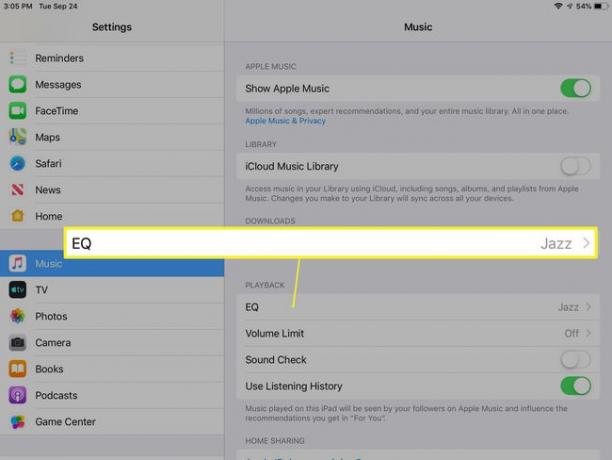
-
Dodirnite Isključeno.

Automatsko zaključavanje prije
Možete odrediti koliko brzo će se zaslon iPada zaključati kada se neko vrijeme ne dodiruje. Što se brže zaključava, manje se troši baterija. Za promjenu ove postavke:
Dodirnite Postavke na početnom zaslonu iPada.
-
Dodirnite Zaslon i svjetlina u lijevom oknu i dodirnite Automatsko zaključavanje u području glavnog zaslona.

-
Odaberite interval: što kraće, to bolje za produljeno trajanje baterije.

Isključite praćenje kondicije
Zahvaljujući niz cool i korisnih senzora, iPad može pratiti vaše kretanje i aktivnost kao način da zabilježi koliko vježbate. To troši bateriju i — osim ako uvijek imate iPad sa sobom — ne prikuplja mnogo korisnih informacija. (Korisnije je na iPhoneu, koji je s vama većinu vremena.) Onemogućite ovu značajku na iPadu kako biste uštedjeli bateriju.
Dodirnite Postavke na početnom zaslonu iPada.
-
Dodirnite Privatnost u lijevom oknu i dodirnite Kretanje i fitnes u području glavnog zaslona.
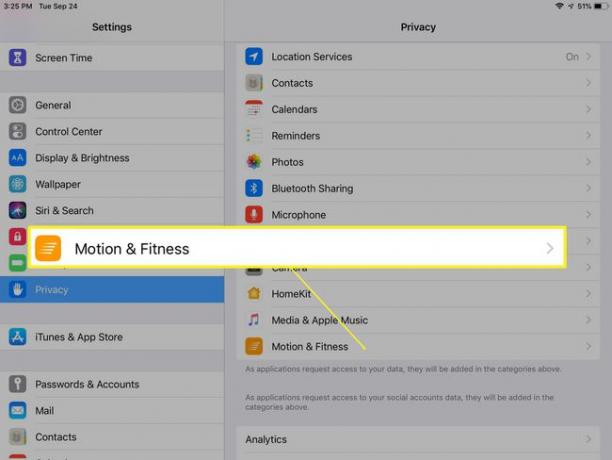
-
Pomaknite Praćenje fitnessa klizač na isključeno/bijelo.

Nemojte automatski prenositi fotografije na iCloud
Kao što možete vidjeti, preuzimanje i učitavanje podataka veliki je uzrok smanjenog trajanja baterije. To se posebno odnosi na automatske prijenose i preuzimanja koja se događaju u pozadini jer ne znate kada će se dogoditi. Na iPadu postoji postavka koja može automatski prenijeti svaku fotografiju koju snimite na iCloud. To bi moglo biti važno za fotografe, ali za sve ostale troši puno baterije. Evo kako ga isključiti:
Dodirnite Postavke na početnom zaslonu iPada.
-
Dodirnite svoje ime na vrhu lijeve ploče i dodirnite iCloud u području glavnog zaslona.

-
Dodirnite Fotografije na zaslonu postavki iClouda.

-
Pomaknite klizač pored iCloud fotografije do isključeno/bijelo.

Identificirajte aplikacije koje pune bateriju
Jedan od najboljih načina za uštedu baterije je otkriti koje aplikacije troše najviše baterije i ili ih izbrisati ili smanjiti koliko ih koristite. Apple vam daje moć da prepoznate te aplikacije u alatu koji je super koristan, ali nije nadaleko poznat. Pomoću njega možete vidjeti koliki je postotak baterije vašeg iPada svaka aplikacija potrošila u prethodna 24 sata i zadnjih 10 dana. To vam može pomoći da odlučite trebate li izbrisati aplikacije koje troše bateriju. Za pristup ovom alatu:
Dodirnite Postavke na početnom zaslonu iPada.
Dodirnite Baterija.
-
Pogledajte popis aplikacija koje se pojavljuju ispod grafikona i prebacite se između dva vremenska okvira kako biste vidjeli koje su aplikacije najviše gladne energije. Možda ćete pronaći nekoliko iznenađenja koja možete ukloniti.

Odustajanje od aplikacija ne štedi bateriju
Svi znaju da biste trebali zatvoriti aplikacije koje ne koristite za uštedu baterije iPada, zar ne? Svi su u krivu. Ne samo da zatvaranje aplikacija ne štedi trajanje baterije, već može i naštetiti vašoj bateriji. Saznajte više o tome zašto je to istina u Zašto ne možete zatvoriti iPhone aplikacije da biste produžili trajanje baterije.
Lako je saznati koliko vam je preostalo baterije ako bateriju gledate u postocima. Dobijte upute korak po korak kako to učiniti Kako prikazati svoj vijek trajanja baterije u postocima.
